Fotoğraf programlarında meta veriler nasıl görüntülenir?

Adobe Photoshop ile çalışma
1. Adım
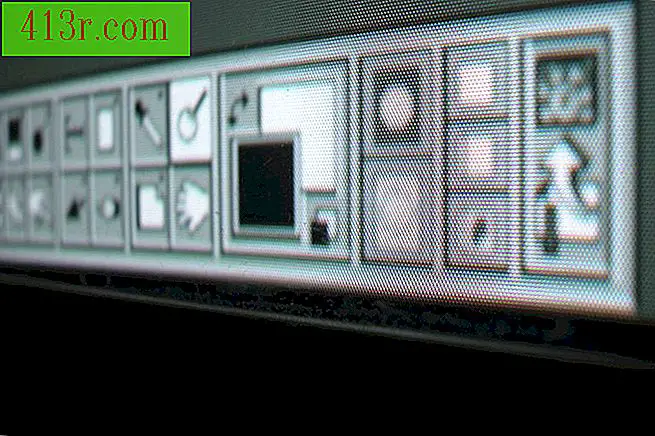 Ablestock.com/AbleStock.com/Getty Görüntüleri
Ablestock.com/AbleStock.com/Getty Görüntüleri Meta verilerini öğrenmek için fotoğrafı Photoshop'ta açın.
2. Adım
"Dosya" ya gidin ve "Dosya bilgileri" bölümüne gidin. Bir "Dosya bilgisi" iletişim penceresi görünecektir.
3. adım
"Kamera Verileri" üzerine tıklayın. Buradan, fotoğrafı çekmek için kullanılan kamera ve mercek türünün yanı sıra odak uzaklığı ve diyafram ve görüntünün çekildiği tarih ve saat gibi verileri görebilirsiniz.
4. Adım
"Tanım" ı seçin; Burada, anahtar kelimelerin yanı sıra resmin yanı sıra bir başlık da ekleyebilirsiniz.
Adım 5
"IPTC" ye git; Burada fotoğrafçının başlığını ve adresini, web adresini, telefon numaralarını ve e-posta adreslerini görebilir veya ekleyebilirsiniz. IPTC, Uluslararası Basın Telekomünikasyon Konseyi tarafından profesyonel fotoğrafçılar için geliştirilmiş bir meta veri standardıdır. Diğer kategoriler arasında "Video Verileri", "Ses Verileri" ve "Mobil SWF" bulunur.
Windows Live Fotoğraf Galerisi ile Çalışın
1. Adım
 Siri Stafford / Dijital Görüntü / Getty Images'i kaydet
Siri Stafford / Dijital Görüntü / Getty Images'i kaydet Görmek istediğiniz fotoğrafları içe aktarın. Bunu yapmak için, "Başlat" a tıklayın, "İçe Aktar" ı seçin. Düzenlemek istediğiniz fotoğrafların bulunduğu kamerayı veya klasörü seçin, "İçe Aktar" a tıklayın ve ardından iki seçenek arasından birini seçin; Son olarak, "İleri" ye tıklayın. Fotoğrafları seçin ve "İçe Aktar" a tıklayın.
2. Adım
"Etiketle ve yakala" yı tıklayın, "Özellikler" i seçin. "Rename", "Size" veya "Set time" arasında seçim yapabileceğiniz bir aşağı kaydırma penceresi görünecektir. Bu meta veri kategorilerinin her biri için, üzerine tıkladığınızda bir iletişim penceresi açılır.
3. adım
Fotoğraf galerinin sağ alt tarafındaki "Bilgi" penceresini görmek için "Yeniden Adlandır" a tıklayın. Fotoğrafın adını değiştiremezsiniz.
4. Adım
Yeniden boyutlandırma iletişim penceresini görmek için "Yeniden Boyutlandır" ı seçin. Fotoğrafın boyutunu değiştirirseniz, değişiklikleri kaydetmek için "Yeniden boyutlandır ve kaydet" i tıklayın.
Adım 5
"Fotoğraf süresini değiştir" iletişim kutusunu görmek için "Saati ayarla" yı tıklayın. Saati düzenlerseniz, ana galeriye kaydetmek ve geri dönmek için "Tamam" ı tıklayın.
Google Picasa ile çalışmak
1. Adım
 Jupiterimages / Marka X Resimleri / Getty Images
Jupiterimages / Marka X Resimleri / Getty Images Bilgisayarı açın ve Picasa'yı açın.
2. Adım
İstediğiniz fotoğrafları kütüphanenin "Ara" kutusuna bir arama terimi yazarak açın. Fotoğrafları önceden tanımlanmış Picasa filtrelerini kullanarak da arayabilirsiniz.
3. adım
Fotoğraflarınızın EXIF meta verilerini görmek için "Özellikleri göster / gizle" panelini tıklayın. Bunu görmenin başka bir yolu, bir görüntü üzerinde sağ tıklama (bir PC'de) veya "Control + tıklama" (Mac'te) ve ardından "Mülk" (PC için) veya "Bilgi al" (Mac için) seçmektir.
4. Adım
"Özellikler" panelindeki tarih ve saat, yazarın adı ve konum gibi meta verilere bakın. İsterseniz bunları değiştirebilirsiniz.







